2 删除垃圾文件和清理计算机以加速 PC 的方法
已发表: 2022-02-13想要从 Windows PC 中删除垃圾文件? 想要节省设备空间? 在本教程中,您将快速了解如何使用自动工具和手动方法删除 Windows 中的垃圾文件。
从设备中删除垃圾文件不仅可以释放空间,还可以降低黑客入侵的风险。 因为垃圾文件看起来很正常,但在大多数情况下,它们也有恶意软件。
目录
什么是垃圾文件?
垃圾文件占用大量空间并消耗 PC 上的大量内存。 这些垃圾文件是由 Windows 本身和其他存储在其内部的程序创建的,以便在将来、安装期间和运行时访问文件,以访问您的系统操作,他们需要执行这些操作才能有效地工作。
为什么我应该删除垃圾文件?
垃圾文件会消耗掉你多余的内存消耗,从而大量消耗你的存储容量,为此,有必要从设备中删除垃圾文件,这样你的设备才能有效地工作,并在设备中拥有良好的存储容量。 垃圾文件会占用大量存储空间,还会降低设备速度,因此必须定期删除垃圾文件。
在本教程中,您将了解两种从 Windows 中删除垃圾文件的简单方法。 首先通过安装必要的工具,其次通过手动删除文件。
在 Windows 上清理垃圾文件的工具
有许多 PC 优化软件和 PC 清洁软件可以清理您的 PC 垃圾文件并提高 Windows 的速度。 我在这里列出了其中的一些。 您可以安装其中任何一个。 他们会自动清理你的电脑。
- 相关:提高 PC 速度的 4 款最佳 PC TuneUp 软件
- 9 款最佳 PC 清洁软件
1. AVG 调优
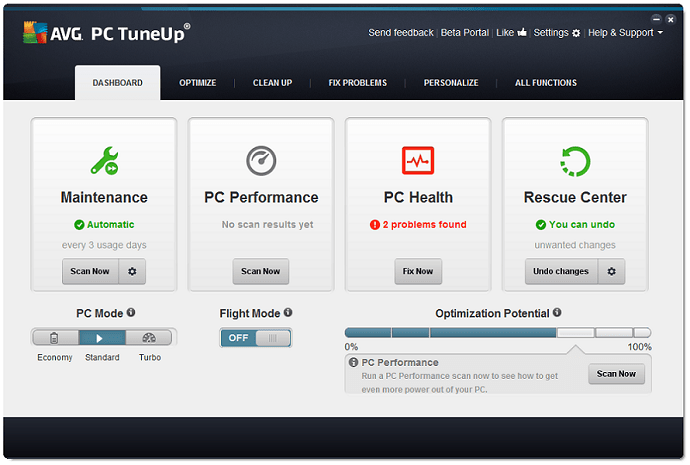
AVG TuneUp( 50% 折扣链接)是一个完美的工具,可以通过从系统中删除所有垃圾来加速您的 PC。 该工具采用现代技术并具有智能用户界面,这对于新用户来说更是如此。 用户推荐使用此 AVG TuneUp,因为使用此工具可以清理临时文件并防止程序使用您的资源,从而加速您的 PC。 此工具将通过删除所有垃圾文件来帮助您保持 PC 的快速运行。 还有一个自动维护功能,可让您轻松清理垃圾文件。 AVG TuneUP 还具有 Turbo 模式,可自动关闭不必要的功能以释放更多能量。 还有一个 Program Deactivator 功能可以阻止未使用的程序耗尽您的 PC 电源,这可以很好地提高您的输出功率。 它还将解决您的 PC 问题。
现在 AVG PC TuneUp 支持无限设备。 如果您想购买它,我建议您选择 AVG Ultimate( 33% 折扣链接),它为无限设备提供无限安全性和优化功能。
2.CCleaner免费
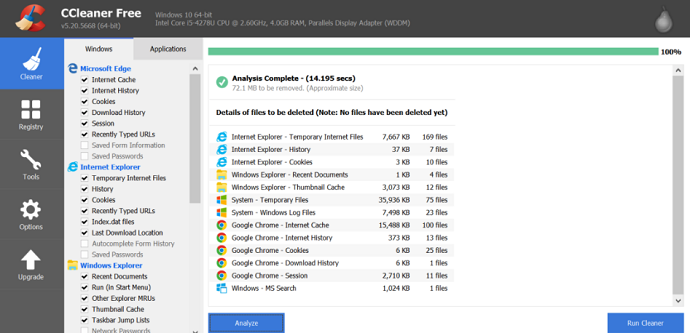
CCleaner 是从 PC 中删除或完全删除垃圾文件的最佳工具之一。 所以建议有这个软件来清理windows中的垃圾文件。 如果您需要支持以及文件恢复和碎片整理等更多功能,则需要购买 CCleaner Pro 版本。 您还可以阅读如何使用 CCleaner 清洁和修复 Windows PC。
CCleaner的特点
- Microsoft Edge 历史记录和会话清理
- Internet Explorer 10 和 11 缓存清理
- Firefox 历史记录和缓存清理等,
3. 智慧关怀 365
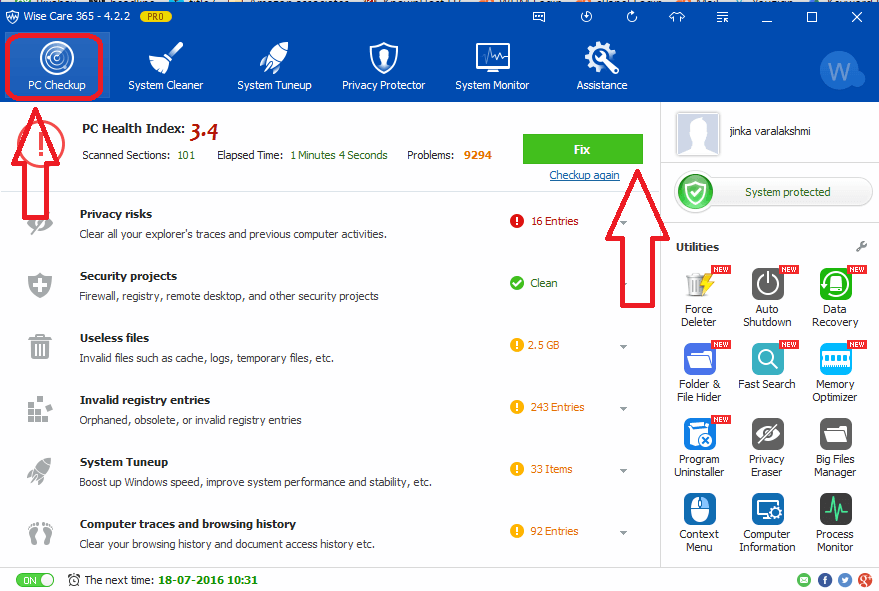
Wise Care 365 是一款高级工具,可删除您硬盘上不必要的文件,以释放磁盘空间,让您的计算机运行得更快并拥有更大的存储空间。 它还提供了许多自定义选项,允许高级用户清理他们不需要的更多文件。 配备先进的算法,它可以在几秒钟内扫描并删除它们,使其成为市场上最高效的磁盘清洁器之一。

它还可以清除 Internet Explorer、Chrome、Firefox、Opera、Safari 浏览器等的 Internet 历史记录、缓存文件和 cookie。 它还检测并清除由 Windows 系统、组件和其他应用程序引起的所有其他痕迹。 通过从您的 PC 中彻底清除所有这些痕迹,您的隐私和安全将得到很好的保护,不会被窥探。 该软件最好的一点是,它带有终身许可证。 如果您购买 3PC 许可证,您将获得更多折扣。 您还可以阅读 WiseCare 365 评测:最快的 PC 清洁软件。
- 单击此处购买 WiseCare 365 1PC 终身许可证(特别折扣链接)
- 单击此处购买 WiseCare 365 3PCs 终身许可证(特别折扣链接)
4.PC解密器
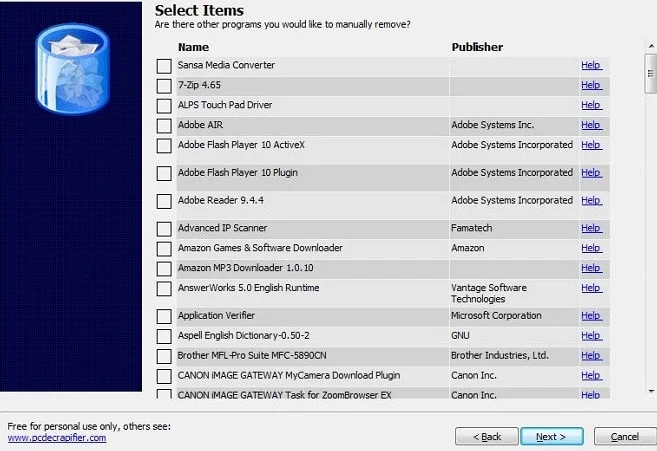
PC Decrapifier 是一个旨在建议和删除不需要的软件的程序。 它可用于清除新 PC 通常附带的大多数烦人的软件。 这是一个简单、免费且便携的工具,可用于从 PC 中删除垃圾。 该软件将扫描您的 PC 以查找您可能已安装的任何不必要的软件,这些软件不是系统需要的,并且不必要地消耗您的内存。 此应用程序将扫描您的完整系统,分为三个类别,例如推荐、可疑和其他。 只需选择要删除的应用程序,然后单击删除选定的按钮。
5.文件清理器
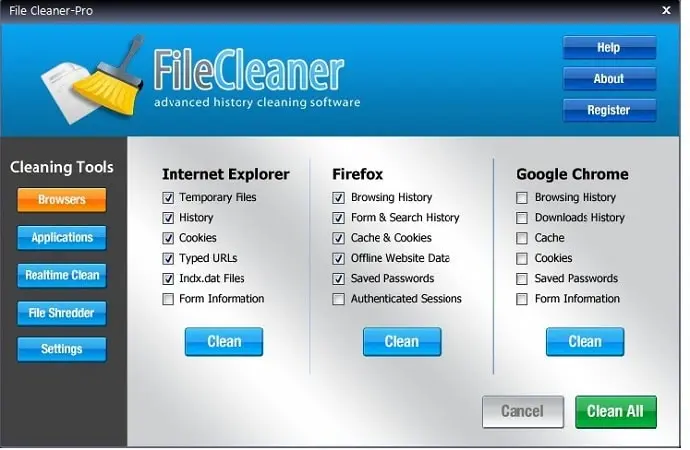
文件清理器是一种多用途工具,可从您的计算机中删除 Internet 和所有应用程序历史记录。 定期使用它可以帮助您确保冲浪安全,因此没有人可以跟踪您在哪里工作。 File Cleaner 自动修复删除系统垃圾、PC 错误,并保护您的隐私。 它可以智能地修复无效设置,帮助您卸载流氓软件,并进行完整的 PC 清理以实现终极速度和性能。 File Cleaner 可以打造快速、稳定和安全的计算机,并实时保持良好状态。
从您的 PC 手动清理垃圾
1. 从 PC 中删除不需要的应用程序
Windows 10 中已经预装了许多应用程序。 其中许多应用程序对大多数用户来说毫无用处,并且占用了您不必要的存储空间,如果您将来需要它,可以轻松地再次下载它。 您可以安全地删除临时文件、不需要的文件夹、缓存等。 通过删除预安装的 Windows 应用商店应用和不需要的程序,释放 Windows 10 中的更多磁盘空间。 这样,您还可以加快系统速度,因为系统中的垃圾会消耗更多的存储空间和操作系统。
2. 删除不需要的 Windows 组件和功能
删除不需要的 Windows 功能会删除垃圾组件并加速系统。 例如,如果您不需要将文档转换为 XPS,则可以从“程序和功能”中删除该功能。
- 在控制面板中打开程序和功能,然后单击打开或关闭 Windows 功能
- 检查所有已安装的功能并取消选中要删除的功能
- 单击确定以删除那些您似乎不需要的功能。
3.删除临时文件
- 在任务栏中,搜索光盘清理并从结果列表中选择它。
- 在Files to delete下,选择要删除的文件类型。 要获取文件类型的描述,请选择它。
- 选择确定。
4.删除不需要的系统文件
- 在任务栏中,搜索光盘清理并从结果列表中选择它。
- 转到清理系统文件。
- 选择要从系统中删除的文件类型。 要获取描述并与文件类型相关,请选择它。
- 选择确定删除。
我希望你喜欢我关于从 Windows PC 中删除垃圾文件的文章。 如果您喜欢它,请与您的朋友分享,帮我一个忙。 请在 Facebook 和 Twitter 上关注 whatvwan。 订阅 YouTube 上的 whatVwant 频道以获取定期更新。
